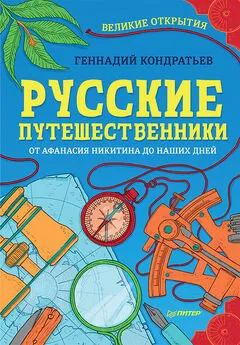Геннадий Кондратьев - Железо ПК. Популярный самоучитель
- Название:Железо ПК. Популярный самоучитель
- Автор:
- Жанр:
- Издательство:046ebc0b-b024-102a-94d5-07de47c81719
- Год:2008
- Город:Санкт-Петербург
- ISBN:978-5-91180-726-9
- Рейтинг:
- Избранное:Добавить в избранное
-
Отзывы:
-
Ваша оценка:
Геннадий Кондратьев - Железо ПК. Популярный самоучитель краткое содержание
Если вы хотите не просто использовать персональный компьютер, но и иметь представление о его деталях, а также о принципах работы, то эта книга для вас. Зачем нужен кулер, что хранит в себе оперативная память, почему не нужно пугаться BIOS, как разобраться в ЖК– и ЭЛТ-мониторах – об этом и о многом другом вы узнаете, прочитав книгу. Кстати, здесь вы не найдете мудреных слов и сложных инструкций – мы говорим на языке, понятном любому начинающему пользователю: доступно и с юмором. Одним словом, эта книга – набор полезнейших советов о том, как поладить с «железным другом». Она поможет вам стать настоящим хозяином своего компьютера.
Железо ПК. Популярный самоучитель - читать онлайн бесплатно ознакомительный отрывок
Интервал:
Закладка:
Аккуратно установите кулер на поверхность без применения силы. Удостоверьтесь, что он не перекошен (не наклонен и не повернут) и полностью закрывает поверхность процессора. После этого с помощью отвертки закрепите обе половины защелки кулера за «ушки» процессорного слота. За одно «ушко» зафиксировать защелку получится без проблем, а вот при закреплении защелки за второе «ушко» вам понадобится некоторое применение силы. Однако будьте осторожны, чтобы не повредить процессор и кулер.
Если с первого раза у вас не получилось это сделать, а кулер перекосился, аккуратно поднимите его с процессора, после чего снова тщательно распределите термопасту по поверхности кристалла процессора (предварительно аккуратно сняв старый слой).
Вообще, разные кулеры имеют разные крепежные элементы. Некоторые крепятся прямо к материнской плате. Посмотрите внимательно – вы без труда разберетесь, что к чему цепляется. В случае затруднений откройте инструкцию к материнской плате – там все показано на картинках.
От греха подальше
Закрепление кулера на процессоре является, наверное, самым сложным моментом сборки компьютера. Если вы этого никогда раньше не делали, настоятельно рекомендуем попросить помощи у опытного товарища, а самому для первого раза просто посмотреть, как это делается. Иначе велика опасность, что вы переборщите с прикладываемыми усилиями (это как раз тот случай, где нужно применить небольшое усилие) и повредите материнскую плату или процессор.
После установки кулера не забудьте подсоединить его шнур питания к соответствующему разъему на материнской плате.
Установка оперативной памяти
Как мы говорили в главе 4, неправильно вставить модуль оперативной памяти в предназначенный для этого слот, в общем-то, непросто. А не даст вам это сделать система ключей-выемок на модулях и слотах. Так что если модуль памяти не хочет входить в слот, ни в коем случае не прикладывайте усилия, а лучше посмотрите, той ли стороной вы пытаетесь его вставить.
Обратите внимание, что слоты оперативной памяти пронумерованы, и заполнять их необходимо с наименьшего номера. Этот слот будет обозначен DIMM1 либо DIMM0.
А алгоритм установки очень прост.
1. Аккуратно отогните в противоположные стороны пластмассовые зажимы, расположенные на противоположных концах слота.
2. Внимательно изучите расположение выемок на поверхности модуля памяти и ключей на слоте, совместите их между собой.
3. Аккуратно вставьте модуль в слот. При этом выемки должны войти в ключи. С небольшим усилием нажмите на модуль, чтобы он вошел в слот.
4. Если вы все сделали правильно, контактные разъемы плотно войдут в паз слота, а боковые защелки на слоте защелкнутся сами собой (перейдя в вертикальное положение и обхватив модуль по бокам).
Подключение некоторых кабелей
Снимите крышку корпуса, открутив крепежные винты.
Перед тем как закреплять материнскую плату внутри корпуса, подсоедините к ней провода, которые идут от индикаторов на передней панели, от кнопок Reset и Power, а также от динамика (многие современные материнские платы уже содержат встроенный динамик: в этом случае внешний можно не подключать).
Это гораздо удобнее делать до закрепления платы внутри корпуса. Кроме того, вы сможете внимательно рассмотреть и найти нужные вам контакты и разъемы на материнской плате по их названиям (они, как правило, приведены по-английски где-то рядом с самим разъемом).
Все провода от передней панели подключаются к одному плоскому двухрядному разъему, расположенному в одном из углов материнской платы. Если вы, внимательно изучив материнскую плату, ничего не поняли и нужный разъем не обнаружили, рекомендуем поискать его расположение в документации к плате. Думаем, немного терпения и внимательности – и все у вас получится. При подключении контактов помните о полярности. Обычно черный (или белый) провод подключается к «минусу», а цветной – к «плюсу».
После этого подключите провод электропитания материнской платы (он выходит из блока питания). Разъем для кабеля питания находится в одном из углов платы, он достаточно широкий и имеет отличительную черту: чередующиеся квадратные и трапециевидные контакты, так что перепутать его с чем-нибудь другим достаточно сложно (как и воткнуть его «вверх ногами»).
Установка материнской платы
Ну что же, самое время закрепить материнскую плату в корпусе системного блока. Внутри корпуса вы увидите съемную либо несъемную панель, на которой с помощью винтов и нужно закрепить материнскую плату.
Если панель съемная, открутите держащие ее винты и достаньте из рамы, после чего закрепите на ней материнскую плату. В случае несъемной панели вам, возможно, будет мешать блок питания, поэтому перед установкой материнской платы есть смысл его снять (открутив четыре винта на задней стенке корпуса). В некоторых случаях на панель придется предварительно установить монтажные стойки, которые идут в комплекте с корпусом.
Если вы приобрели новый корпус, то все отверстия на его задней стенке (предназначенные для разъемов и портов материнской платы) могут быть закрыты металлическими заглушками. Поэтому необходимо, предварительно изучив имеющиеся на материнской плате порты и разъемы, удалить соответствующие им заглушки. Тут особо мудрить нечего, просто выломайте их отверткой. Конфигурация (расположение) разъемов на некоторых материнских платах может различаться. Поэтому обычно с материнской платой в комплекте идет металлическая панель, отверстия на которой соответствуют расположению разъемов на материнской плате. Эта панель устанавливается на задней стенке корпуса взамен старой (старая выламывается или снимается).
Положите корпус на бок и закрепите материнскую плату с помощью винтов.
Установка видеокарты
Если ваша материнская плата не оснащена встроенной видеокартой, самое время установить это устройство. Как вы уже знаете, современные видеокарты устанавливаются в слот AGP или PCI-E. Обычно этот слот идет первым (находится ближе всех к процессору).
Перед установкой видеокарты удалите из задней части корпуса расположенную напротив слота AGP или PCI-E заглушку, закрывающую отверстие для выходов видеокарты. Чтобы не ошибиться, приложите видеокарту к слоту и посмотрите, в какую заглушку она упирается. После удаления заглушки аккуратно вставьте видеокарту в предназначенный для нее слот в соответствии с ключами на карте и слоте. И снова не нужно прикладывать избыточного усилия. Если карта не хочет входить в разъем, то вы наверняка пытаетесь вставить ее куда-то не туда или с перекосом.
Читать дальшеИнтервал:
Закладка: